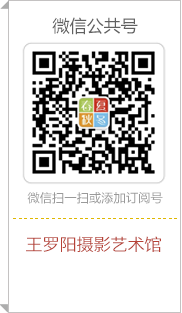利用蒙版,让黑夜和白天同时呈现
来源:晶王文化传媒 发布日期:2019/3/18 阅读:597
这次,我将向大家介绍一种使用Photoshop中的蒙版技术,使两张图像无缝拼接的方法。我们选择了白天和黑夜两种不同的样张,并在一张图像中实现了这两种场景的共存。
我们可以先看下最终效果图:

下面是我们本次即将用到的素材图,图1是白天拍摄的陆家嘴,图2为晚上拍摄的陆家嘴。右键保存好后就点击下一页开始真正的操作了!


这两张照片在构图、位置、拍摄角度和透视关系上存在差异,因此我们需要先对两张照片的透视进行调整,以便后续操作更加便捷。
图1,由于仰拍产生的透视变形,两边的楼往中间倾斜。我们先按住ctrl+a全选,再按住ctrl+t自由变换,最后按住ctrl+alt+shift,将两边的楼往两边拖动使其垂直,但是发现楼被压扁平了,按住鼠标左键往上拖动到一个合理的高度,完成矫正。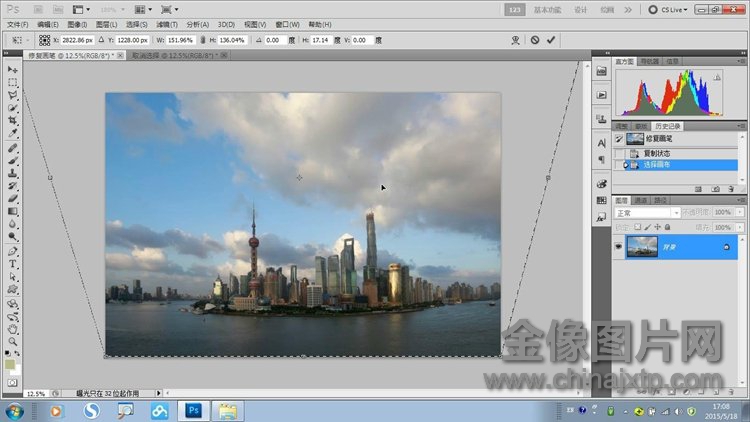
我们用同样的方法也将图2进行透视校正

接下来按住ctrl+a和crtl+c将图2进行全选复制到图1中ctrl+v粘贴。这样两张照片在一个文件下显示为上下两个图层。

降低图层1的透明度至50%左右,可以同时看到2张照片,再使用移动工具进行位置调整。
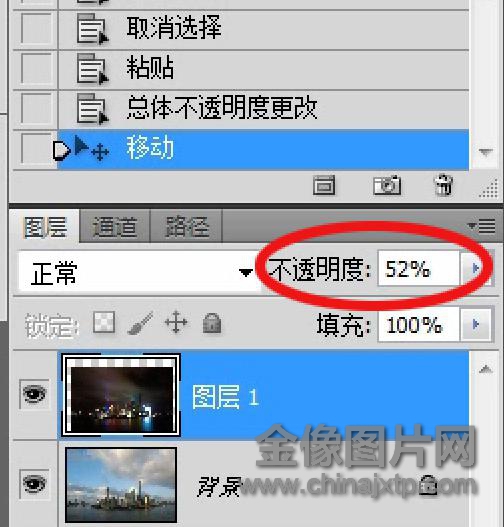

在进行调整时,如果发现两张照片的大小存在不足之处,可以使用Ctrl+T键再次对其进行对齐。调整完毕后,将不透明度调回100%,并使用裁剪工具将重合以外的部分裁剪掉。

为了实现这一效果,我们需要在图层1上创建一个图层蒙版。接下来,使用渐变工具,按住鼠标左键并在画面上水平拖拽,逐渐形成黑白渐变。通过多次拖拽,我们可以将一半夜晚和一半白天的效果叠加到照片上,最终形成简单的拼接效果。

为了提升画面的颜色和感觉,我们可以通过点击下面的图层来打开色阶、曲线等命令,进一步对曝光、色温等进行调整。需要注意的是,这些调整仅适用于图层1(白天)的部分。通过这样的调整,我们可以让画面更加生动、细腻。
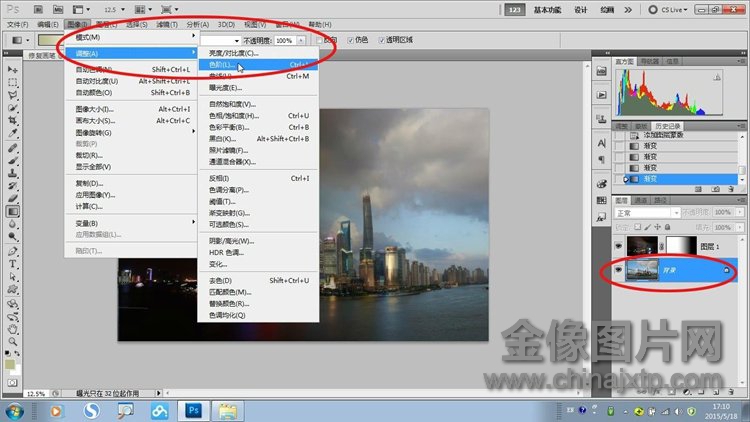
想调整晚上的颜色就选中上面的图层,(切记要选中左边的图层,不是右边的蒙版哦)
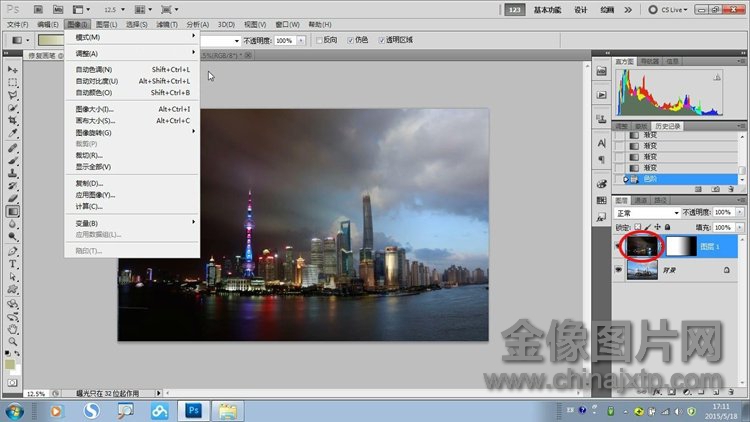
当您完成这一系列操作后,如果您希望对两张照片进行综合处理,请按住Ctrl+Shift+Alt+E键,创建一个合并可见图层。将这两个图层组合成一个单独的图层,并将其放置在最上层。这样,您就可以对这个图层应用色彩、曲线和色阶等编辑命令,以达到最终理想的效果。
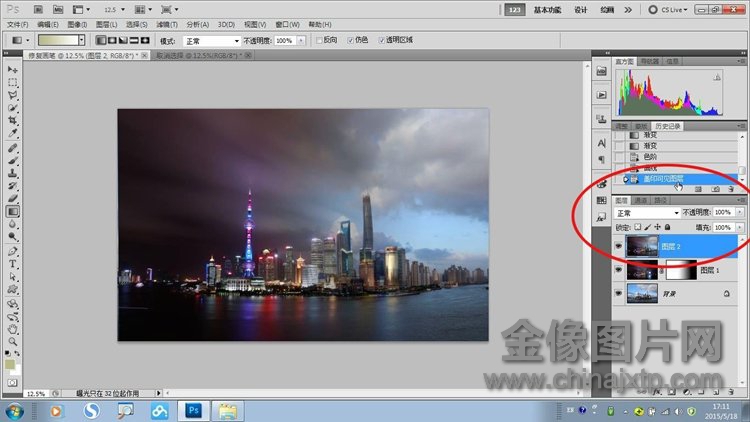
最终图: